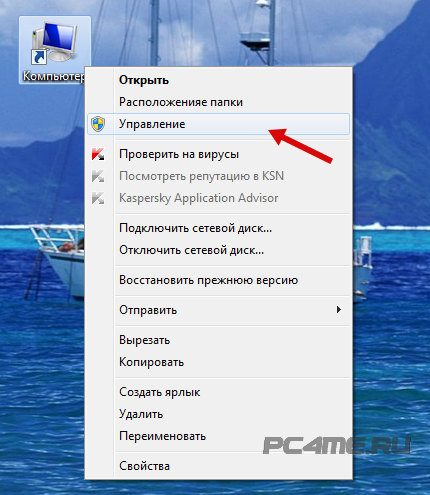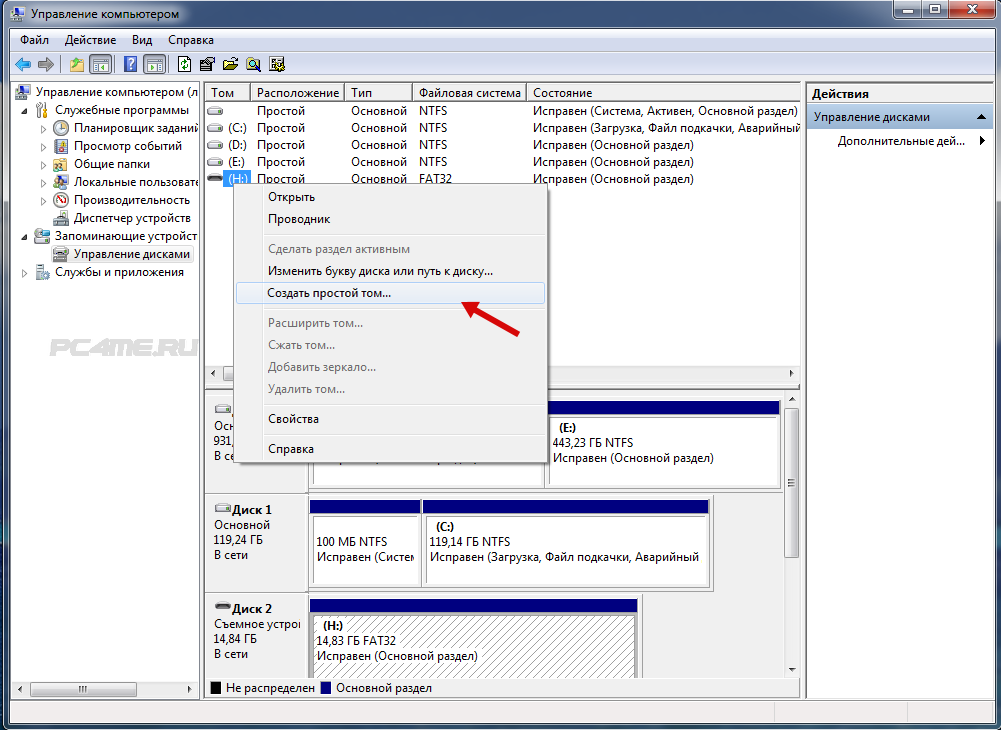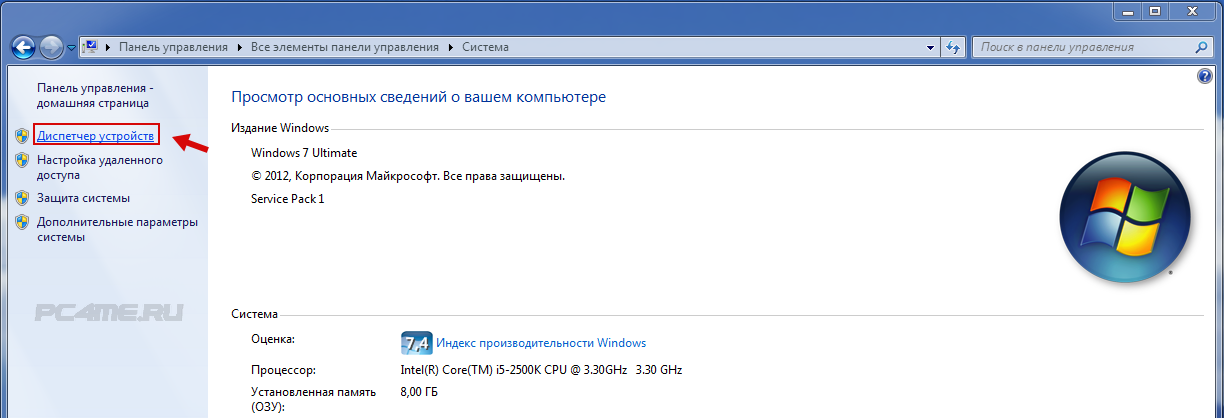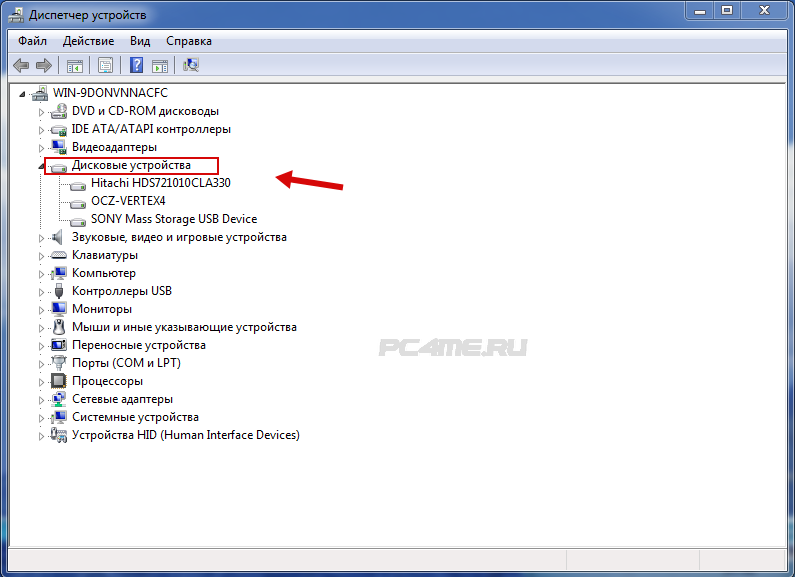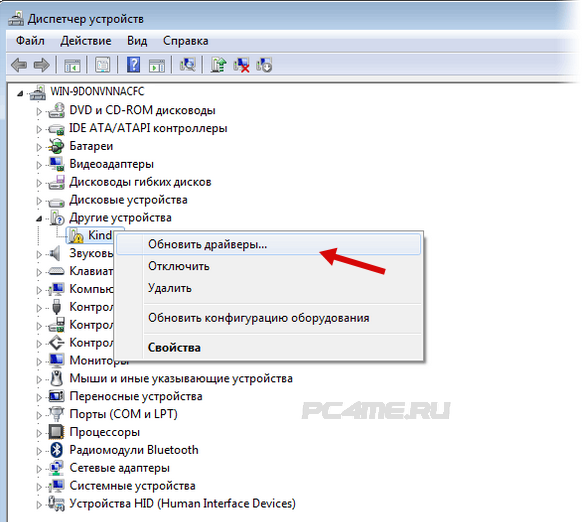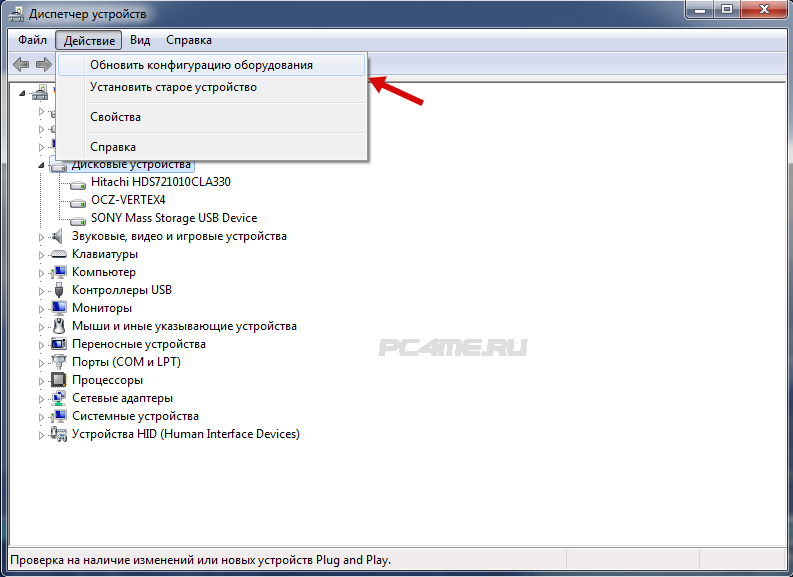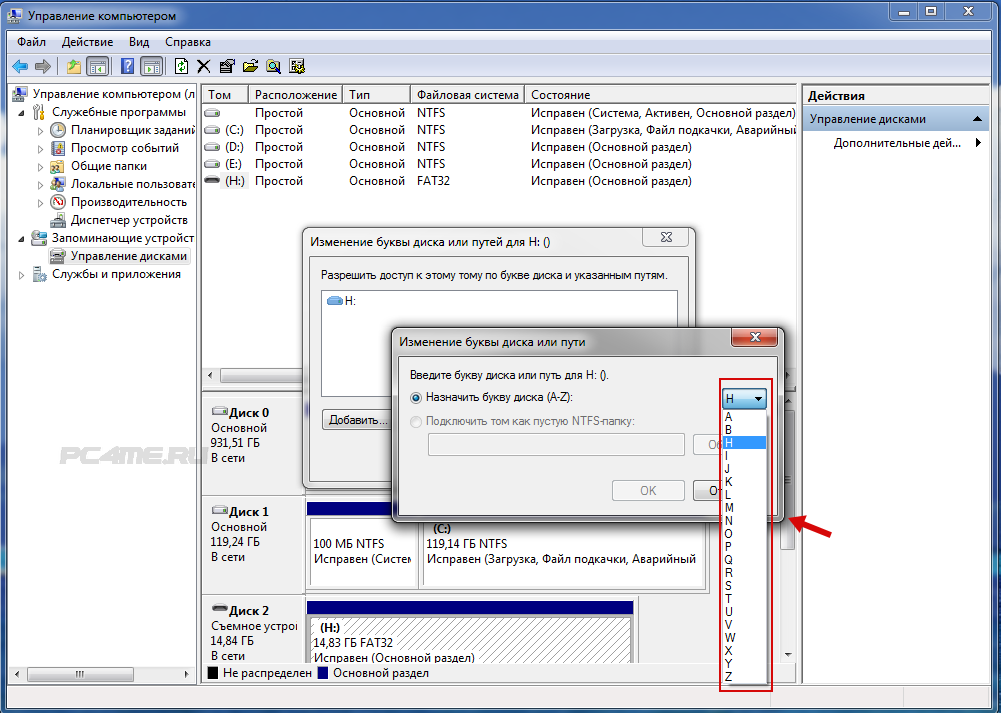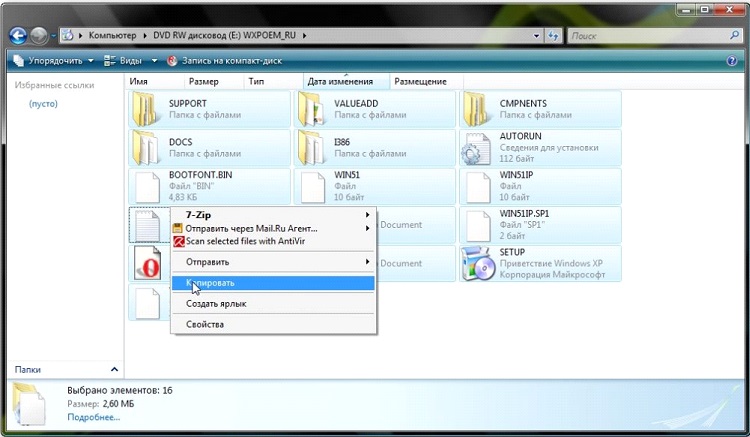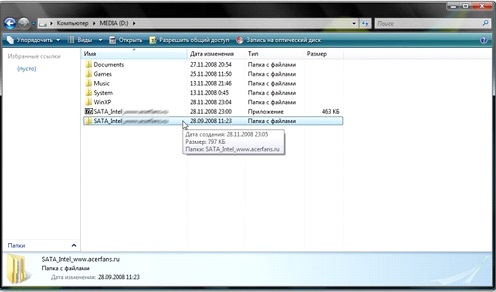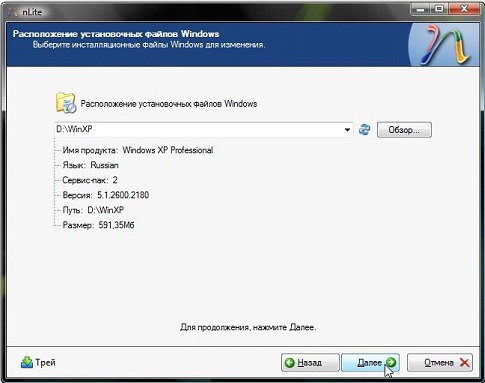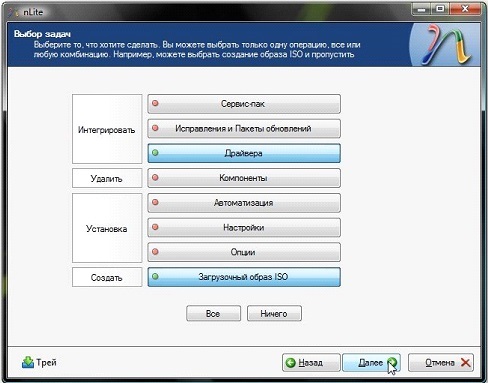Secțiuni de site
Alegerea editorului:
- Cum să descărcați și să configurați un asistent inteligent pentru un dispozitiv Android
- Opțiuni „Peste tot acasă” și „Peste tot acasă, Rusia” MTS - descriere, cost, cum să vă conectați
- Cum să recuperați sau să resetați o parolă de utilizator Windows
- Cum să eliminați complet Programul Avast pentru a elimina Avast
- Aplicație mobilă Aliexpress
- Dispunerea tastaturii QWERTY și AZERTY Versiuni speciale ale tastaturii Dvorak
- Insula Sao Vicente Insula Sao Vicente
- Regulile pe care le încălcăm Este în regulă să-ți pui coatele pe masă?
- Care unități flash USB sunt cele mai fiabile și mai rapide?
- Conectarea unui laptop la un televizor prin cablu USB pentru conectarea unui laptop la un televizor VGA
Publicitate
| De ce Windows nu vede hard disk-ul? Computerul nu vede al doilea hard disk. De ce noul HDD nu este în Explorer? |
|
Când cumpără un computer, puțini utilizatori se întreabă de câtă capacitate au nevoie de hard disk nu pot prezice din timp ce fișiere și cât de mari vor fi stocate pe computer. În timp, computerul se transformă într-un „dump de fișiere”. Este păcat să ștergi totul, dar în realitate nu este nevoie de multe. Cu toate acestea, sunt necesare volume suplimentare pentru lucru sau pentru anumite nevoi. spațiu pe disc, care poate fi extins prin conectarea unui HDD sau SSD suplimentar. De ce ai nevoie de un al doilea hard disk?Adesea, utilizatorii doresc să separe sistemul de operare, programele și fișierele personale ale utilizatorului. În plus, instalarea sistemului și a programelor pe un disc SSD sau HDD separat rapid (deși nu atât de încăpător) poate accelera semnificativ încărcarea sistemului, poate îmbunătăți capacitatea de răspuns și poate crește productivitatea. Economisirea de timp este un factor important. Cum se conectează o unitate de disc suplimentară?Orice computer, chiar și unul antic, are capacitatea de a conecta mai multe discuri în același timp. Toate computerele moderne acceptă instalarea de unități cu interfețe SATA1, SATA2, SATA3. Dacă placa de bază are o interfață SATA2, iar hard disk-ul îndeplinește specificațiile SATA3, atunci conexiunea este posibilă (compatibilitate în conectori și semnale), dar performanța maximă a unității va fi limitată de interfața plăcii de bază, adică de viteza de schimb de date. nu va fi mai mare decât în SATA2.
Pentru a instala un hard disk suplimentar, trebuie să conectați 2 conectori - alimentare și date. Toate operațiunile trebuie efectuate cu alimentarea complet oprită. După instalarea celui de-al doilea disc și pornirea computerului, disc nou va fi inițializat și apoi va trebui formatat și împărțit în secțiuni (sau lăsați 1 secțiune). Cu toate acestea, hard disk-ul suplimentar nu începe întotdeauna să funcționeze. De ce? De ce computerul nu vede al doilea hard disk?Pot exista mai multe motive pentru acest fenomen. Acestea sunt defecțiuni software sau hardware ale echipamentului, lipsa driverelor, sistemul de operare învechit, conexiunea incorectă și configurarea parametrilor de funcționare a HDD-ului. Vechiul computer nu vede al doilea hard disk.Pentru computerele mai vechi la care conexiunea se face prin interfața IDE, toate unitățile de disc au jumperi pentru a seta modul de funcționare a discului - Master (principal, master primar), Slave (secundar, suplimentar, slave). În acest caz, pentru primul (pentru vechiul disc de pe care pornește sistemul de operare), trebuie să setați jumperul în modul Master, iar pentru cel nou - în modul Slave. Dacă 2 unități sunt conectate cu un cablu de date, atunci unitatea Master ar trebui să fie mai aproape de placa de bază (prin conector) decât noua unitate. Noul computer nu vede SSD-ulPentru calculatoare moderne Cu interfețele SATA, noua unitate poate să nu fie vizibilă în cazurile în care conectați o unitate SSD. SSD-urile au controlere încorporate care nu sunt întotdeauna compatibile cu controlerele instalate pe placa de bază. Dacă discul nu este detectat, îl puteți conecta la un alt conector SATA de pe placa de bază (dacă are mai multe controlere diferite). Asemenea HDD nou este posibil să nu fie vizibilă din cauza modului de funcționare al controlerului setat incorect hard disk-uri. Acest mod este configurat în meniu BIOS-ul mamei taxe. Pentru fiecare producător de BIOS și model de placă de bază, modurile de operare disponibile și numele acestora pot diferi.
Computerul nu vede noul HDD. Cum să o repar?Pentru a remedia situația în care computerul nu vede al doilea hard disk, ar trebui să verificați setări BIOS, conectați unitatea la un conector de date și un conector de alimentare diferit. Dacă acest lucru nu ajută, atunci alte metode vor fi la îndemână. Cel mai adesea, toate echipamentele sunt în stare bună de funcționare și configurate corect, există doar câteva puncte de care nu ar trebui să uitați. Este posibil ca noul hard disk să nu aibă o literă atribuită sau să nu fie formatat. Computerul vede discul în faza de testare și de pornire până când sistem de operare(litere albe pe fundal negru la pornirea computerului), dar nu există o unitate nouă în Windows Explorer. Acest lucru se întâmplă des. Într-un sistem Windows este foarte ușor de remediat chiar și fără a utiliza programe suplimentare. Formatăm noul disc și îi atribuim o literă - Windows 7Mergem la START. Faceți clic dreapta pe „Computerul meu” și selectați meniul contextual"Controla".
, Înainte de asta, am luat în considerare opțiunea când, adică nu reacționează în niciun fel la niciuna dintre acțiunile noastre, în același articol computerul pornește, dar încărcarea sistemului de operare se termină cu o eroare, și anume, hard disk-ul instalat nu poate fi detectat. În principiu, această defecțiune este într-un fel sau altul conectată cu hardware-ul computerului nostru, adică cu probleme și erori în sistemul de operare în sine sau cu setări incorecte. Deci, computerul nostru s-a pornit în siguranță, a trecut prin procedura de post, dar pe ecran în loc de salut mesajul „Disc non-sistem” sau „Sistemul de operare nu a fost găsit” înseamnă că sistemul de operare nu poate găsi fișiere de sistem necesar pentru a-l descărca. Să ne uităm la tot motive posibile această eroare. Windows nu vede hard diskul
Starea controlerului Marvell IDE este activată. Persoanele care folosesc dispozitive de stocare amovibile se confruntă uneori cu situații în care computerul (PC) nu vede hard diskul (HDD). Discurile, precum Transcend, Western digital, Seagate, Samsung, Ide, câștigă o popularitate și o cerere din ce în ce mai mare în rândul persoanelor de diferite vârste și sunt folosite în scopuri personale, în studiu și în muncă. Scopul lor principal este stocarea și schimbul de informații între oameni și, datorită dimensiunilor minime, sunt practic proporționale cu parametrii. telefon mobil, poate fi stocat cu ușurință printre obiectele personale luate cu tine, în timp ce stochează mii de gigaocteți. Merită să spunem imediat că cazurile în care computerul nu vede hard diskul apar destul de des și se dovedesc a fi foarte neplăcute, mai ales când nu este prea mult timp. Să încercăm să înțelegem motivele și solutii posibile această problemă. În primul rând, este necesar să se separe dacă discul este nou sau deja folosit anterior– acest lucru este esențial în metodele de soluție. Noul HDD nu este afișat pe Windows 7, 8, 10Sub nou hard disk Ceea ce se înțelege, așa cum este deja clar, nu este vârsta lui, ci faptul că nu a fost niciodată înregistrat și, în consecință, nu a fost conectat la un computer sau laptop.
Valoarea literei de unitateO cauză comună a unei erori de afișare a unei unități conectate este atribuirea incorectă a literei unității, ca urmare a căreia computerul nu o afișează. Necesar determinați hard diskul extern conectat unitate HDD , detectat după numele său, dimensiunea în MB (detaliile sunt situate în partea de jos a ferestrei) și se distinge de discul înregistrat de sistem, C, D și sau alte disc local, marcat în timpul instalării sistemului de operare. Puteți fi sigur că ați identificat exact HDD-ul conectat: fără a închide fereastra „Disk Management”, deconectați-l și reconectați-l la computer în consecință, acesta va dispărea din listă;
Discul nu este formatatFoarte des, conectat hard disk-uri nu sunt vizibile pe computer din cauza faptului că sunt noi și nu au fost formatate anterior. Când se găsește în meniu „ Managementul discurilor„, modificarea valorii literei nu va funcționa pentru un astfel de disc, din cauza lipsei unei astfel de funcții. Aici trebuie să selectați valoarea „ Creați un volum simplu“: Vă rugăm să rețineți că în timpul creării volumului, va avea loc formatarea - împreună cu marcarea, curatare completa disc. Ca urmare, informațiile stocate acolo (dacă nu sunteți sigur exact) vor fi șterse complet.
Lipsa șoferilorUn alt motiv comun pentru care un hard disk conectat la un PC nu este vizibil este lipsa driverelor pentru acesta. Chiar dacă sistem Windows ia în calcul astfel de cazuri și reacționează încercând să selecteze dintre cele disponibile sau afișând o fereastră cu căutarea necesară a driverelor pentru dispozitivul conectat. Dar totuși, apar eșecuri și este posibil să nu apară nicio informație de la computer în acest sens.
HDD-ul conectat nu este vizibil folosit anteriorDacă un disc care a fost folosit anterior nu este afișat sau, în plus, informațiile sunt deja stocate pe el, atunci trebuie neapărat să vă asigurați (dacă nu știți sigur) că acest hard disk funcționează conectându-l la altul. computer sau laptop. Portul USB la care s-a făcut conexiunea trebuie să fie și el în stare de funcționare, iar dacă trebuie să îl verificați conectând un alt dispozitiv (unitate flash) sau să îl verificați conectând unitatea la alt conector.
Decide această problemă vă puteți conecta din nou sau puteți încerca să găsiți acest discîn meniu „ Managementul discurilor” (mai sus) și, de asemenea, modificați valoarea literei, poate că va apărea vreun mesaj de la antivirus (despre prezența virușilor sau blocarea acestuia sau „accesul refuzat”) și decideți să verificați virușii sau să verificați dacă există viruși pe alt computer. După aceea, reconectați-vă la computer - dacă virușii au fost cu adevărat prezenți și au fost eliminați ca urmare a scanării, atunci acest hard disk ar trebui să pornească fără probleme (cu excepția cazului în care, desigur, a fost blocat din acest motiv). Am pregătit computerul pentru Instalare Windows 7 sau XP, a început procesul de instalare, dar nici un hard disk sau partițiile sale nu au apărut în fereastra de selecție a discului? Programul de instalare nu vede niciunul hard disk, unde ar fi posibil să instalați „șapte”? Toți utilizatorii au întâmpinat această problemă în timpul tranziției de la XP la Windows 7. Pot exista mai multe motive pentru apariția acesteia:
Articolul discută posibilele motive pentru care instalatorul XP și G7 nu vede un singur hard disk, cu metode posibile scăpând de ei. Verificarea fiabilității conexiunilorExistă adesea cazuri când înainte de reinstalare utilizator Windows dezactivează un HDD. În acest caz, puteți agăța accidental cablul care conectează al doilea HDD la placa de baza sau sursa de alimentare. Înainte de a intra în panică când HDD-ul nu funcționează în Windows sau când niciun program cu LiveCD sau WinPE nu vede hard disk-ul, verificați dacă este conectat la alimentare și dacă cablul SATA este conectat în siguranță. Dacă este posibil, conectați hard disk-ul la computer și la sursa de alimentare folosind un conector SATA și un cablu de alimentare diferit. Lipsa driverului SATADacă, la instalarea XP sau G7, programul de instalare nu vede hard disk-ul conectat prin Interfata SATA, cel mai probabil driverele pentru controlerul SATA nu au fost integrate în imagine. În acest caz, pot exista mai multe soluții:
În cele mai multe cazuri, cea mai ușoară cale este . În plus față de cazurile menționate, această metodă este aplicabilă atunci când a fost întâlnit un ansamblu „strâmb”, fișierul în format ISO a fost încărcat cu o eroare (erori), ceea ce este puțin probabil când se utilizează clienți torrent sau a apărut o eroare la copierea fișierelor de instalare în o unitate flash (posibil pe ea există sectoare defecte). Integrarea driveruluiAvând programul instalat nLite pentru XP (să-l privim ca exemplu) sau analogul său pentru „șapte” numit vLite, într-un kit de distribuție cu instalare fișiere Windows puteți integra software-ul lipsă.
Până de curând, orice persoană care se considera un utilizator rațional de computer obișnuia să stocheze informatii importante CD-uri. De exemplu, mulți oameni încă mai au colecții cu filme și jocuri preferate pe CD-uri și DVD-uri. În mod convențional, putem presupune că celebrele casete video au primit o a doua încarnare în În același timp, domeniul mediilor de stocare este unul dintre cele cu cea mai rapidă creștere. CD-urile au fost înlocuite cu DVD-uri, înlocuite ulterior cu CD-uri cu tehnologie blue-ray (Blu-ray). Și acum scăderea constantă a costului memoriei flash indică faptul că un mod complet nou, revoluționar de stocare a informațiilor este pe cale: este suficient să spunem că durata de valabilitate garantată a datelor înregistrate este de cel puțin 10 ani (un timp de neatins pentru buget). unități). Dar asta e în viitor. În prezent, în paralel cu dezvoltarea dispozitivelor flash, există o altă modalitate promițătoare de a crea o colecție de acasă sau o copie a datelor importante. Aceasta este utilizarea unui al doilea ca stocare de rezervă a informațiilor. Este simplu: costul unui gigabyte de spațiu pe disc a scăzut semnificativ, făcându-l accesibil chiar și unei persoane cu venituri medii. Avantajul evident al unui al doilea hard disk față de CD-uri este protecția împotriva zgârieturilor, mai mult fiabilitate ridicată, căutare rapidă datele necesare. Cu toate acestea, cu cât mai mulți oameni au început să facă acest lucru, cu atât mai des se pune întrebarea de ce Windows 7 nu vede secunda greu disc. Acum există hard disk-uri de trei tipuri de interfețe: IDE, SATA și USB. Primele aproape că nu se mai produc, de vreme ce plăci de bază a pierdut suportul IDE nativ. Al doilea este reprezentat de cel mai popular tip în prezent, iar al treilea este apanajul dispozitivelor externe. Dacă este Windows 7, atunci problema poate fi chiar în portul computerului. Pentru multe laptop-uri, controlerul USB este un „punct dureros”, deoarece un procent mare de reparații în centre de servicii Tocmai aceste tipuri de defecțiuni apar. Dacă Windows 7 nu vede hard diskul, nu intrați în panică - în multe cazuri este posibil să restabiliți funcționalitatea pe cont propriu. Să ne imaginăm o situație: un utilizator a conectat un hard disk la un computer și a încărcat Windows. Dar când am deschis My Computer, nu am văzut o altă literă de unitate. Motivul ar putea fi fie hardware, fie software. Software-ul care face ca Windows 7 să nu vadă hard diskul include:
Motive hardware pentru care Windows 7 nu vede hard diskul:
|
Popular:
Nou
- Opțiuni „Peste tot acasă” și „Peste tot acasă, Rusia” MTS - descriere, cost, cum să vă conectați
- Cum să recuperați sau să resetați o parolă de utilizator Windows
- Cum să eliminați complet Programul Avast pentru a elimina Avast
- Aplicație mobilă Aliexpress
- Dispunerea tastaturii QWERTY și AZERTY Versiuni speciale ale tastaturii Dvorak
- Insula Sao Vicente Insula Sao Vicente
- Regulile pe care le încălcăm Este în regulă să-ți pui coatele pe masă?
- Care unități flash USB sunt cele mai fiabile și mai rapide?
- Conectarea unui laptop la un televizor prin cablu USB pentru conectarea unui laptop la un televizor VGA
- Schimbarea interfeței Steam - de la imagini simple la întreaga prezentare pe ecran Design nou steam